Wie man das Wi-Fi-Netzwerksignal stärkt? Wir erhöhen den Wi-Fi-Bereich
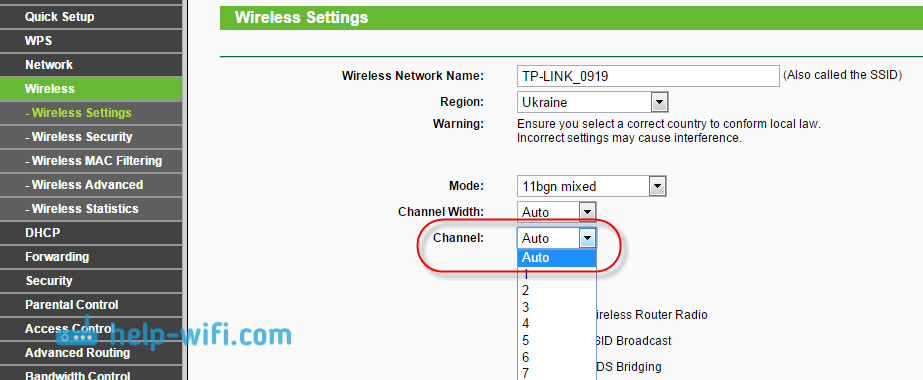
- 816
- 46
- Kayra Caspers
Wie man das Wi-Fi-Netzwerksignal stärkt? Wir erhöhen den Wi-Fi-Bereich
Ich beschloss, einen Artikel mit Tipps zur Stärkung des Wi-Fi-Netzwerksignals vorzubereiten. Im Internet gibt es viele verschiedene Artikel zu diesem Thema, aber in fast jedem Artikel gibt es viele unnötige Informationen. Genauer.
Wenn wir darüber sprechen, das Wi-Fi-Signal zu stärken, müssen wir natürlich genau den Radius der Beschichtung des Netzwerks selbst einführen, dh den Bereich von Wi-Fi. Zum Beispiel: Wir haben einen Router gekauft, installiert, eingerichtet und in den am weitesten. Oder der Router ist im Erdgeschoss installiert (wo es ein Signal gibt), und im zweiten Stock ist das Signal bereits sehr schwach oder fehlt vollständig. Die übliche Situation, mit der viele konfrontiert sind, aber ich bin selbst darauf gestoßen.
Was hängt vom Radius des Wi-Fi-Netzwerks ab? Es gibt viele verschiedene Faktoren: vom Router selbst (die Anzahl und Stärke der Antennen) aus den Wänden in Ihrem Haus aus der Anzahl der benachbarten Wi-Fi-Netzwerke vom Ort des Routers, einer anderen Störung, usw. D. Viele Leute bitten um einen Router, der beispielsweise ein stabiles Wi-Fi-Signal für eine Wohnung mit drei Zimmern, ein Privathaus und t liefern wird. D. In solchen Fällen ist es unmöglich, etwas Spezifisches zu beraten. Jeder hat unterschiedliche Bedingungen, unterschiedliche Wände usw. D. Das einzige, was ich beraten kann. Wenn Sie zum Beispiel eine Wohnung mit einem Raum haben, kann sogar ein kostengünstiger Router mit einer Antennenleistung von 3 dBI leicht mit seiner Aufgabe fertig werden. Wenn Sie ein Haus oder eine größere Wohnung haben, dann nehmen Sie das Gerät teurer. Obwohl der Preis nicht immer ein Argument ist. Ich habe einen ASUS RT-N18U-Router-teursiven, drei Antennen, eine Art proprietäre Asus-Funktion, die den Radius der Netzwerkbeschichtung erhöht. Unter den gleichen Bedingungen zeigt es also in der gleichen Entfernung das Ergebnis nicht viel besser als das derselben D-Link-DIR-615/A. Das hat interne Antennen und ist mehrmals billiger.
So stärken Sie das Wi-Fi-Signal in den Routereinstellungen?
Wenn Sie bereits einen Router zu Hause oder im Büro gekauft und installiert haben, und Wi-Fi überall hin, wo Sie benötigen, können Sie versuchen, das drahtlose Netzwerk zu stärken. Wie das geht, werden wir jetzt in Betracht ziehen. Sie können das Signal sowohl mit Einstellungen im Router als auch mit einzelnen Geräten und Geräten stärken.
1 Suchen und Ändern des Kanals auf einem Router. Wenn Ihre Geräte viele Ihrer Nachbarn für die Verbindung von Netzwerken zur Verfügung stellen, können alle diese Netzwerke den Kanal herunterladen, auf dem Ihr Netzwerk funktioniert, und reduziert dadurch den Radius des Netzwerks.
Sie können versuchen, in den Einstellungen des Routers einen statischen Kanal einzustellen oder automatisch zu setzen. Hier müssen Sie experimentieren. Wenn Sie nicht faul sind, finden Sie mit dem Insider -Programm einen kostenloseren Kanal und stellen Sie ihn in die Einstellungen Ihres Routers ein.
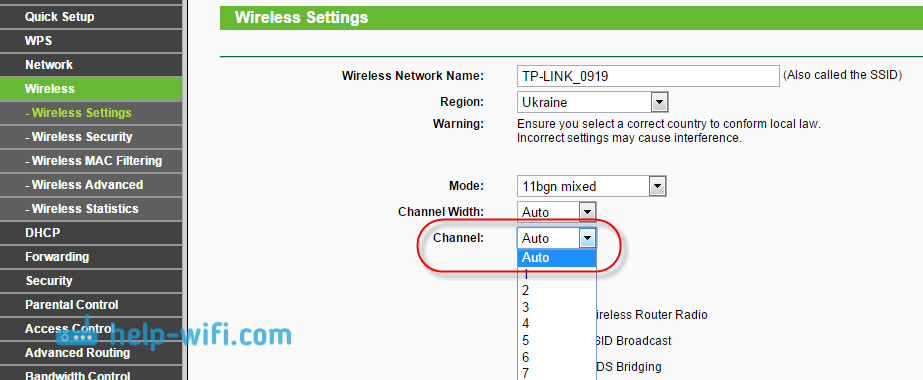
Ich werde nicht ausführlich malen, ich gebe Ihnen nur einen Link zum Artikel, wie Sie einen kostenlosen Wi-Fi-Kanal finden und den Kanal auf einem Router ändere? Darin habe ich detailliert über die Kanäle und darüber gesprochen, wie man einen nicht geladenen Kanal findet. Außerdem gibt es eine Anweisung, den Kanal für Router verschiedener Hersteller zu ändern.
2 Wir konvertieren unser Netzwerk in den Betriebsmodus 802.11n. In der Regel arbeitet ein drahtloses Netzwerk im gemischten B/G/N (11BGN gemischt) in der Regel ein drahtloses Netzwerk. Wenn der Router gewaltsam zwingen, Wi-Fi im Betriebsmodus 802 zu übertragen.11n, dann kann dies nicht nur die Geschwindigkeit, sondern auch den Wi-Fi-Beschichtungsradius erhöhen (wenn Sie auf Ihrem Router von mehr als einer Antenne sind).
Das einzige Problem ist, dass, wenn Sie alte Geräte haben, die den 802 -Modus nicht unterstützen.11n, dann werden sie Ihr Netzwerk einfach nicht sehen. Wenn Sie keine alten Geräte haben, wechseln Sie ohne Zweifel Ihr Netzwerk in Modus N. Es ist sehr einfach, es zu tun. Wir gehen in die Einstellungen des Routers, normalerweise um 192.168.1.1 oder 192.168.0.1 (detaillierte Anweisungen für den Eingang zu den Einstellungen siehe hier).
Öffnen Sie in den Einstellungen die Registerkarte, auf der das drahtlose Netzwerk eingestellt ist. Sie werden normalerweise so genannt: Wi-Fi, drahtloser Modus, drahtloses Netzwerk, drahtlose usw. D. Finden Sie dort einen Artikel Drahtloser Netzwerkmodus (Modus) und installieren Sie darin Nur n. Das heißt, der Betrieb des Netzwerks ist nur in N.
Zum Beispiel: Ändern des drahtlosen Netzwerkmodus im ASUS -Router

Speichern Sie die Einstellungen und starten Sie den Router neu. Wenn Sie Probleme haben, Geräte zu verbinden, geben Sie den gemischten Modus zurück zurück.
3 Überprüfen Sie die Übertragungskapazität in den Einstellungen des Routers. Bei einigen Routern ist es möglich, den Stromniveau eines drahtlosen Wi-Fi-Netzwerks festzulegen. Soweit ich weiß, kostet es standardmäßig eine maximale Leistung. Aber Sie können überprüfen.
In den ASUS -Routern ändern sich diese Einstellungen auf der Registerkarte Drahtloses Netzwerk - Beruflich. Ganz unten gibt es einen Artikel "TX Power Transmission Power Control ". Es gibt eine Skala, die als Prozentsatz angepasst werden kann. Es sieht aus wie das:

Öffnen Sie auf TP-Link-Routern die Registerkarte Kabellos - Wireless fortgeschritten. Absatz Sendeleistung Ermöglicht die Konfiguration der Signalstärke. Hoher Wert bedeutet maximale Leistung.
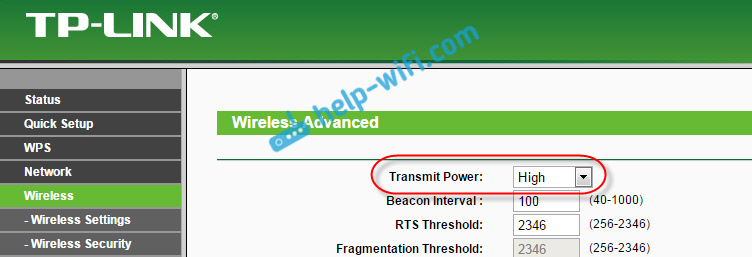
Diese Einstellungen sind nützlicher, wenn Sie das Gegenteil wünschen, die Leistung des Signals Ihres Wi-Fi-Routers verringern.
So erhöhen Sie den Radius des Wi-Fi-Netzwerks mit zusätzlichen Geräten?
1 Installieren eines Repiter oder Einrichten eines zweiten Routers in einem Verstärkermodus. Von allen Empfehlungen, die Sie hier sehen oder sogar im Internet finden, ist diese Methode die effektivste und zuverlässigste. Es ist stimmt, Sie müssen für einen Repiter verbringen.
Repiter (Repeater), dies ist ein kleines Gerät, das an dem Ort installiert werden muss, an dem sich Ihr Wi-Fi-Signal noch befindet, aber es ist nicht mehr sehr stark. Und der Repiter erweitert einfach Ihr Hauptnetzwerk, t. e. "übertragen" es weiter. Ich habe im Artikel ausführlich über diese Geräte geschrieben: Was ist eine Wi-Fi-Probe (Repeater), wie es funktioniert und was bedeutet ein Router im Repiter-Modus??
Gewöhnliche Router können als Repiter fungieren. Hier finden Sie die Anweisungen zum Einrichten der Router Zyxel und Asus im Repeater -Modus:
- Einstellen von Zyxel Keenetic im Repiter -Modus (Verstärker). Wir verwenden den Zyxel-Router, um das Wi-Fi-Netzwerk zu erweitern
- Einrichten des Asus-Routers als Repiter (Wi-Fi-Netzwerk Repeater-Modus)
Wenn Ihr Wi-Fi in einigen Räumen nicht „fertig“, wird die Installation des Repeater dieses Problem lösen. Und wenn Sie ein Haus auf mehreren Etagen haben, können Sie im Erdgeschoss einen Router und auf dem zweiten Repiter installieren. Ausgezeichnet und Arbeitsschema.
2 Ändern der Antennen des Routers in mächtiger. Wenn Ihr Router abnehmbare Antennen ist, können Sie leistungsstärkere kaufen und dadurch die Beschichtung Ihres Netzwerks leicht erhöhen. Warum wenig? Ja, weil der Ersatz von Antennen normalerweise ein nicht sehr gutes Ergebnis liefert. Er ist, aber nicht so, um den Radius auf mehrere Räume zu erhöhen. In jedem Fall müssen Sie für Antennen ausgeben. Und es scheint mir, dass es viel besser ist, dieses Geld für einen Repiter auszugeben. Ja, es wird mehr kosten, aber es gibt viel mehr Vorteile davon.

Wenn Sie sich entscheiden, die Antennen zu ändern, dann nehmen Sie leistungsstark mit einem Anstieg von 8 dBI. Aber sie sind teuer, und mehrere solche Antennen kosten wie einen Repeater.
Ich habe bereits einen Artikel über die Installation geschrieben und die Antennen TP-Link TL-ANT2408CL getestet. Sie können die Ergebnisse sehen.
3 Kauf eines neuen Routers, Übergang zu 5 GHz. Sie können einen leistungsstärkeren, teureren Router kaufen. Besser, ein Router mit Unterstützung für den 5 -GHz -Bereich. Was ist das Plus des 5 -GHz -Bereichs?? Es ist fast kostenlos, jetzt arbeiten vor allem Netzwerke und andere Geräte im Bereich 2.4 GHz. Weniger Störungen - mehr Geschwindigkeit und stabilerer Netzwerkbetrieb.
Es gibt Orte, an denen das Wi-Fi-Netzwerk 2 ist.4 GHz funktioniert praktisch nicht. Fehler ständig, die Verbindung, niedrige Geschwindigkeit usw. verschwindet. D. Und alles aufgrund der Tatsache, dass es viele verschiedene Netzwerke gibt. In solchen Fällen löst der Übergang zu 5 GHz alle Probleme.
Das Netzwerkabdeckung im 5 -GHz -Bereich ist jedoch geringer als im Bereich von 2.4 GHz. Dieses Merkmal der Frequenz 5 GHz.
Ein paar weitere Tipps, um den Wi-Fi-Bereich zu erhöhen
1 Wählen Sie den richtigen Ort Ihres Routers aus. In der Tat ist dies ein sehr guter und effektiver Rat. In der Regel setzen alle Router am Eingang oder in einigen langen Räumen. Die korrekte Position des Routers verteilt das Signal korrekt, wodurch der Wi-Fi-Bereich erhöht wird.
Einfach ausgedrückt, Sie müssen einen Router so nahe wie möglich in der Mitte des Hauses installieren. Ja, das funktioniert nicht immer, da Sie dem Router ein Kabel legen müssen, und es ist nicht sehr bequem, es in der Mitte des Hauses zu ziehen. Aber selbst kleinere Bewegungen des Routers können das Niveau des Netzwerks in den Räumen erhöhen, die Sie benötigen. Und auch Sie müssen sich daran erinnern, dass die Wände der Feind von Wi-Fi-Netzwerken sind.
2 Hausgemachte Verstärker für Wi-Fi-Antennen. Sie können viele Anweisungen finden, die die Herstellung von Verstärkern für den Router zeigen. In der Regel ist dies eine gewöhnliche Folie und Blindbanken. Es stellt sich dar.

Ich denke, es ist alles Unsinn. Erstens sieht ein Schnitt Bier oder ein Stück Folie hinter dem Router nicht sehr schön aus, und zweitens gibt es praktisch keine Wirkung. Du kannst nachschauen.
Das sind die Tipps. Ich denke. Teilen Sie Ihre Ratschläge in den Kommentaren!
- « So sehen Sie, wer mit dem Wi-Fi-Netzwerk im ASUS-Router verbunden ist
- So erstellen Sie ein Wi-Fi-Netzwerk eines Unsichtbaren auf einem TP-Link-Router? »

